编辑:秩名2020-08-05 10:51:08
win10触摸板如何打开大家都不会吗?想要学习的朋友们,就来IE浏览器中文网学习win10开启触摸板方法,对你有帮助的话请关注一下。
方法/步骤分享:
一、触摸板如果被禁用是会有屏幕提示的,这个时候要想启用触摸板首先当然是找到一个趁手的鼠标啦。(不管是有线鼠标还是无线鼠标都可以哒)
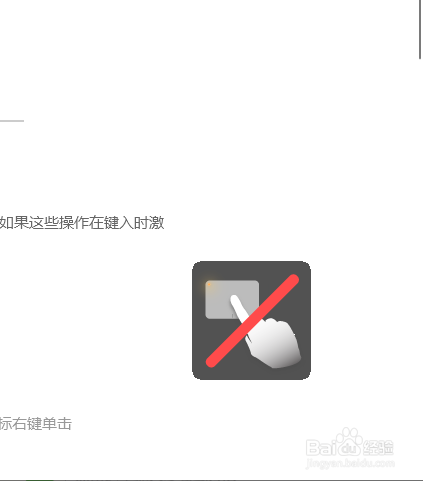
二、找完鼠标后需要做的就是具体调试内容啦,先点击屏幕左下角的“开始”图标进入主页菜单。
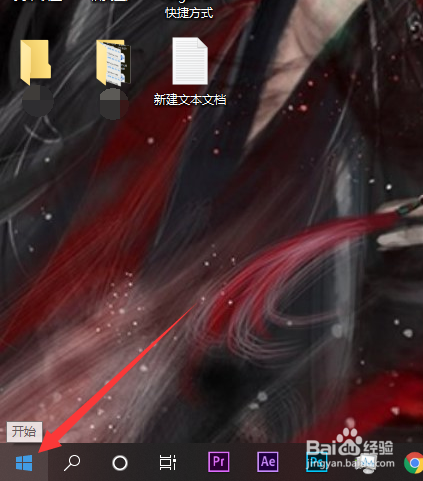
三、要想启用触摸板最重要的就是找到设置面板啦,在开始菜单弹出后,点击“设置”图标进入设置界面。
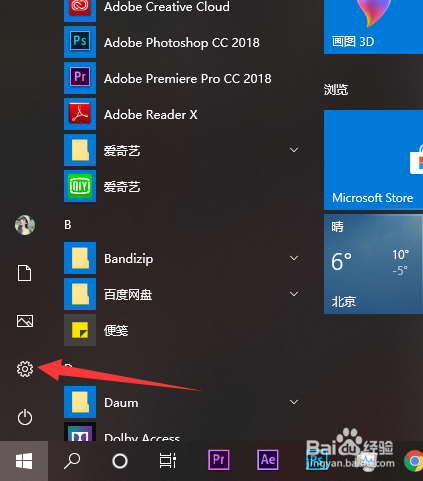
四、进入设置页面后,点击搜索框,输入“触摸板”作为关键词,在弹出的提示选项中选择“启用或关闭触摸板”选项。
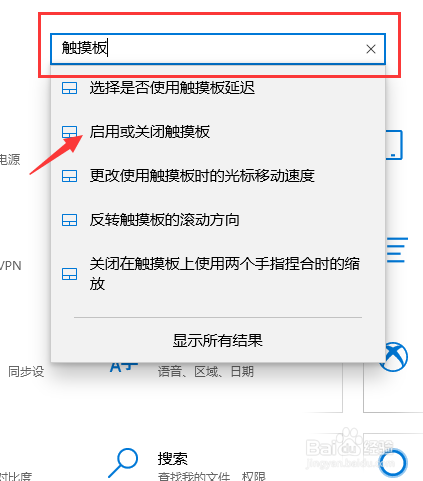
五、在进入触摸板调试界面后可以看到首选项就是触摸板的开关,只要点击开关按钮,把“关”调试成“开”就完成啦。
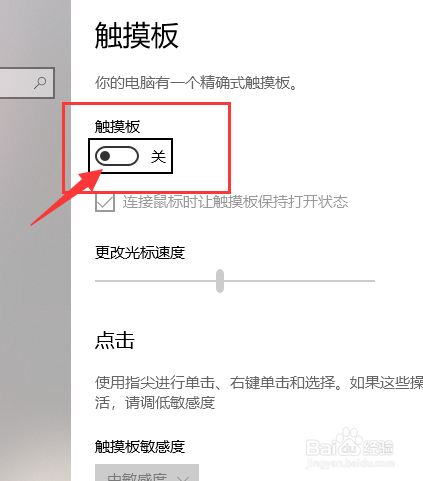
总结
1.找到鼠标外接。
2.点击“开始”菜单。
3.点击“设置”图标。
4.搜索“触摸板”,点击“启用或关闭触摸板”。
5.开启触摸板即可。
注意事项
如果没有外接鼠标或无线鼠标可以找到电脑上的光标控制按钮。
win10相关攻略推荐:
以上就是IEfans小编今日为大家带来的win10开启触摸板方法讲解,更多软件教程尽在IE浏览器中文网站!